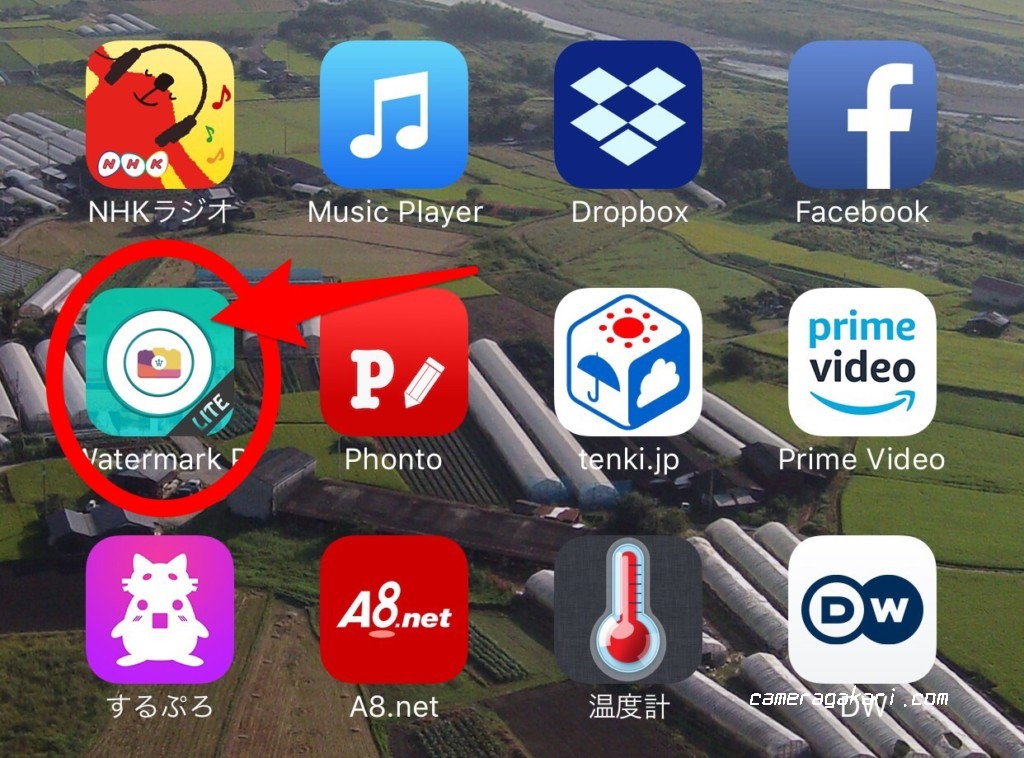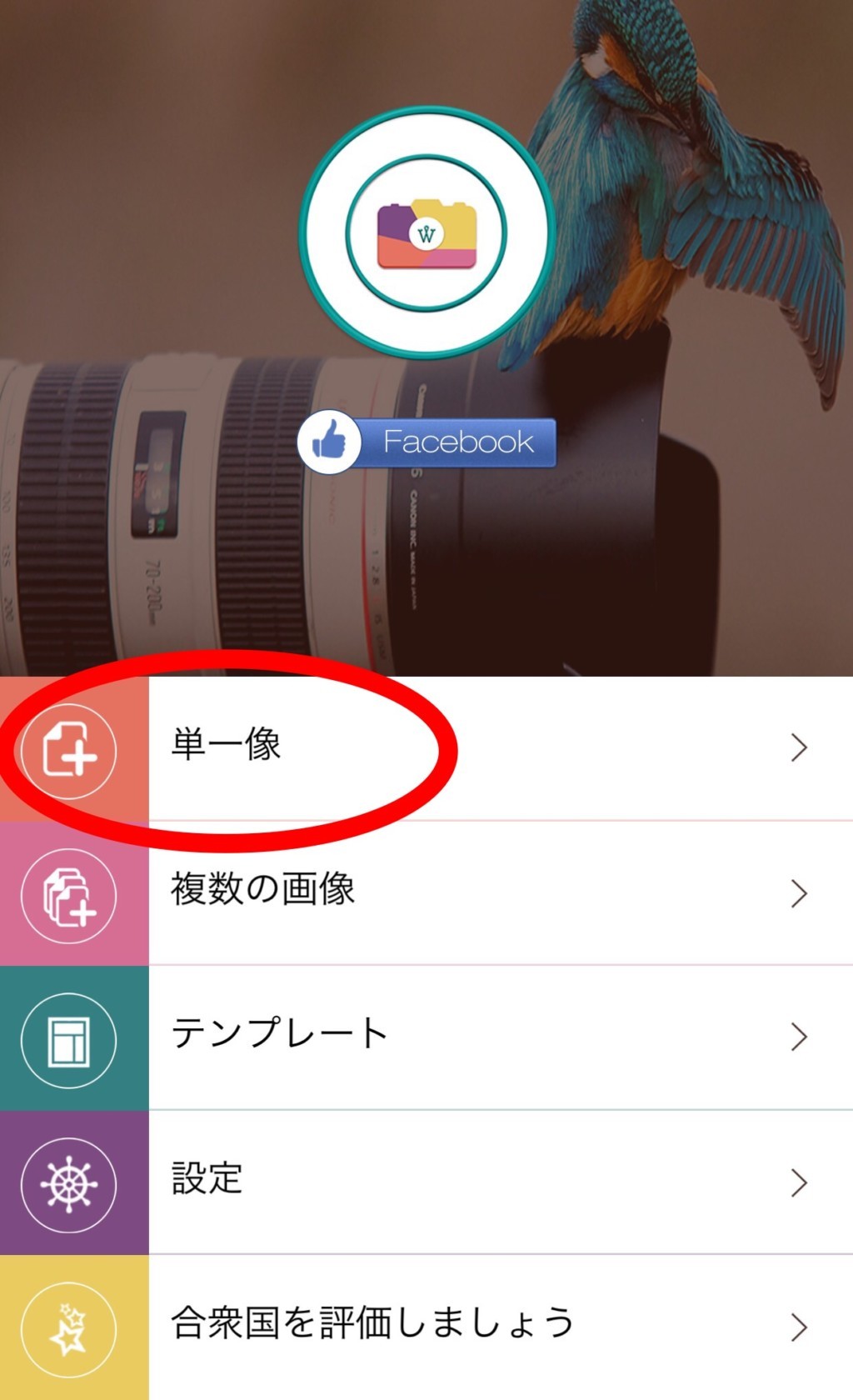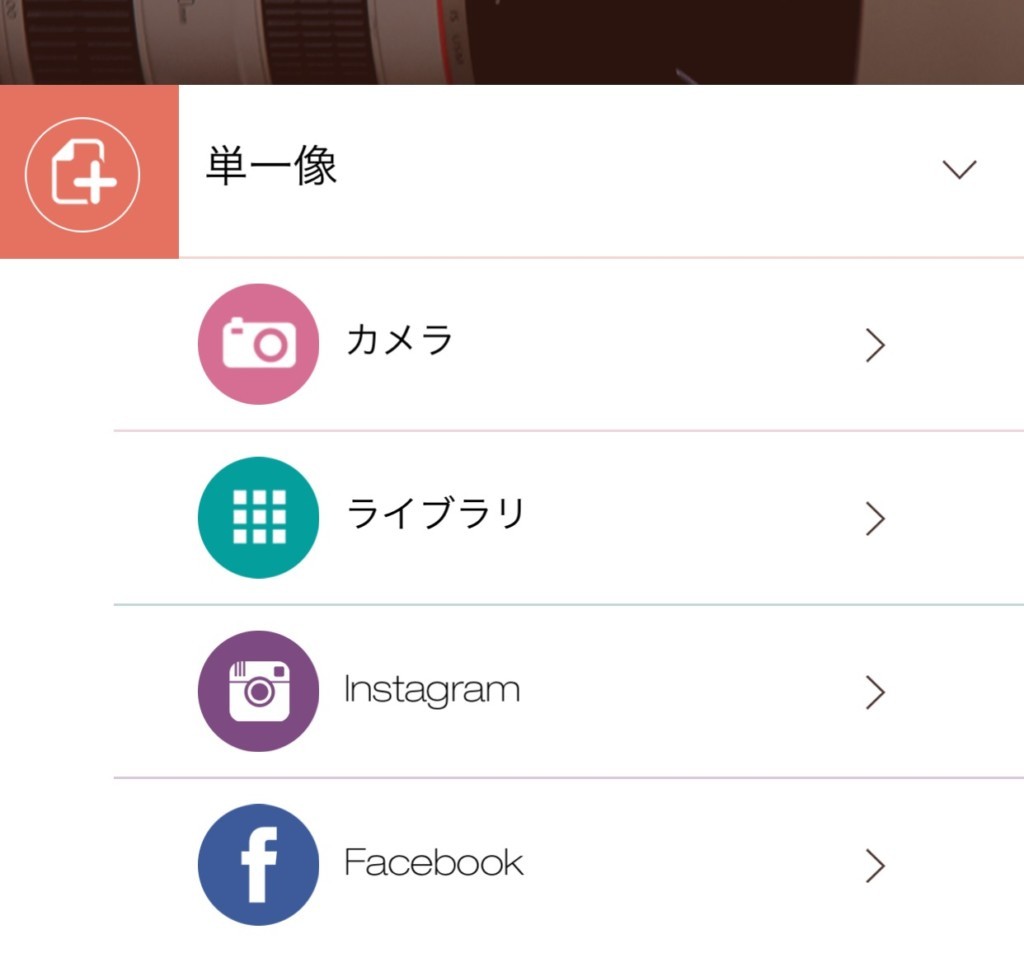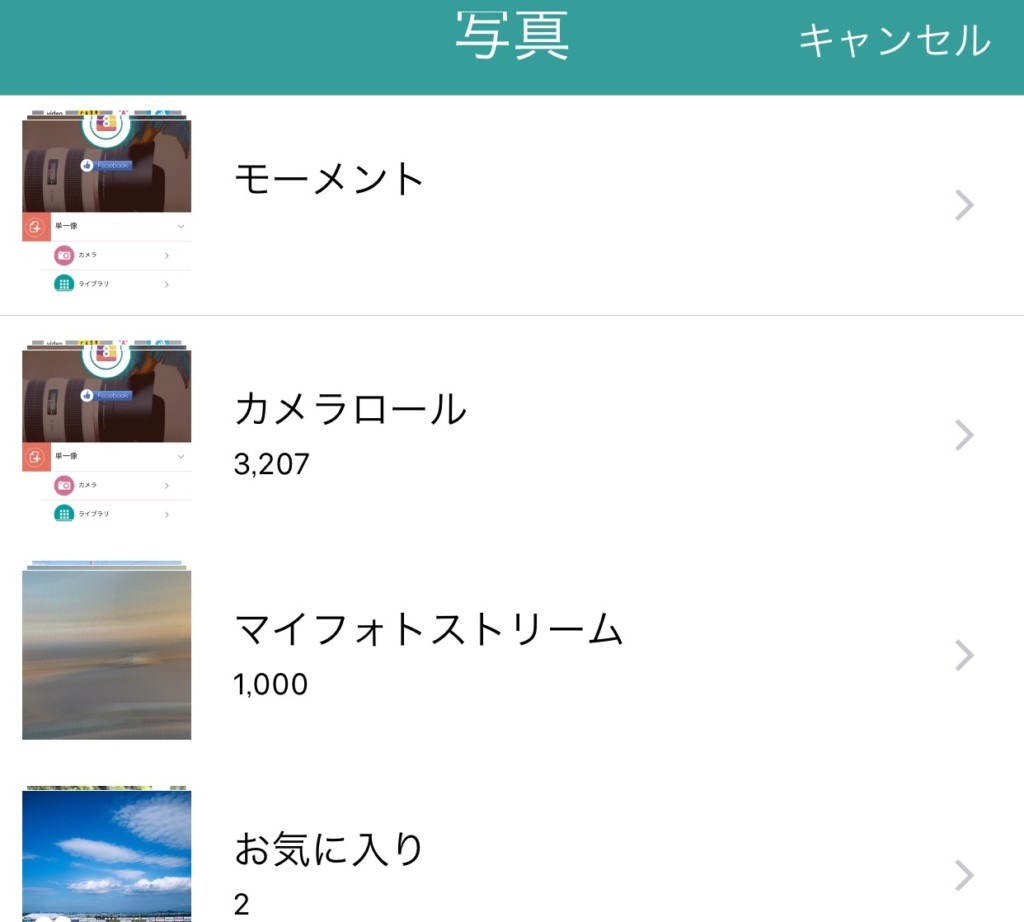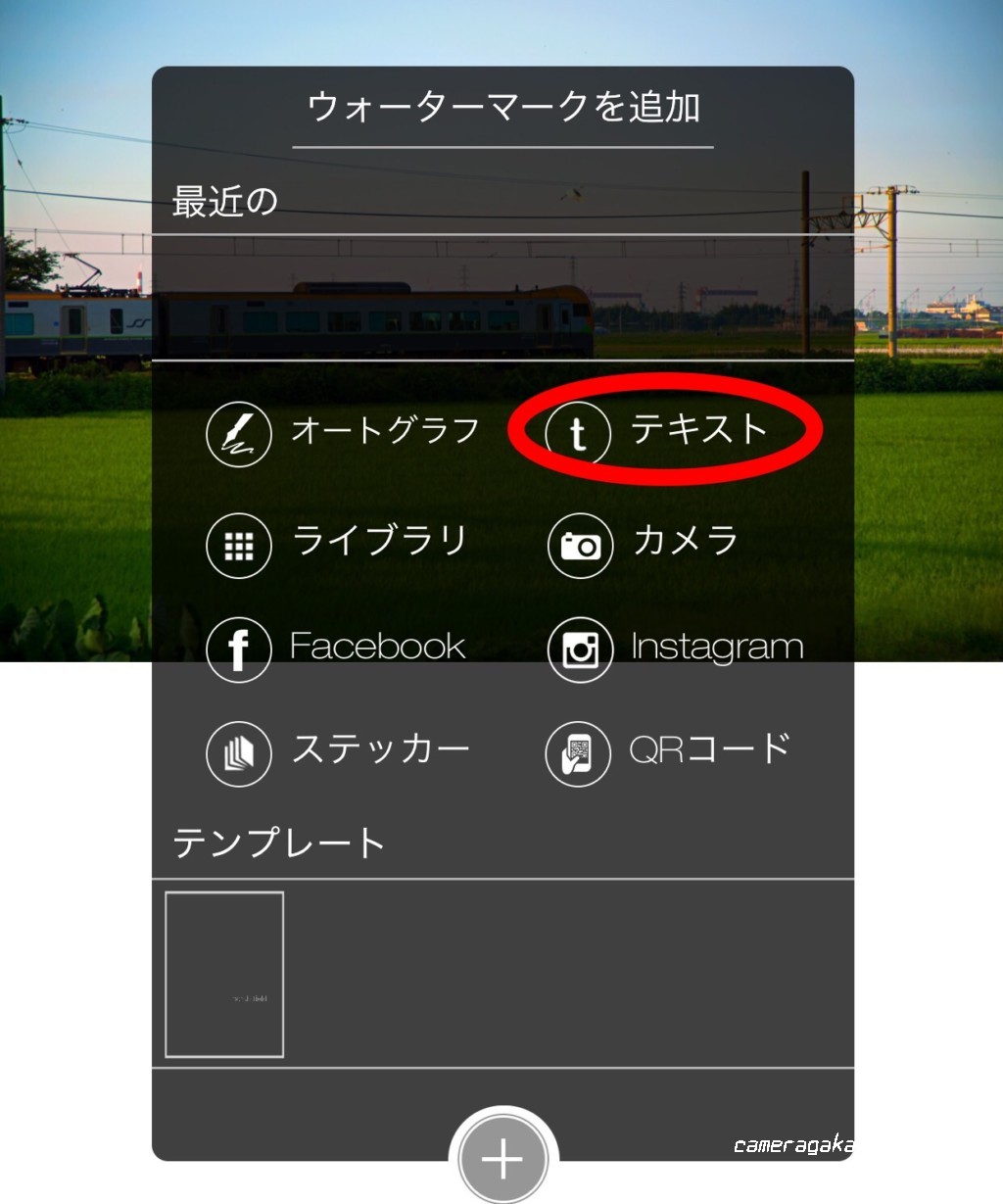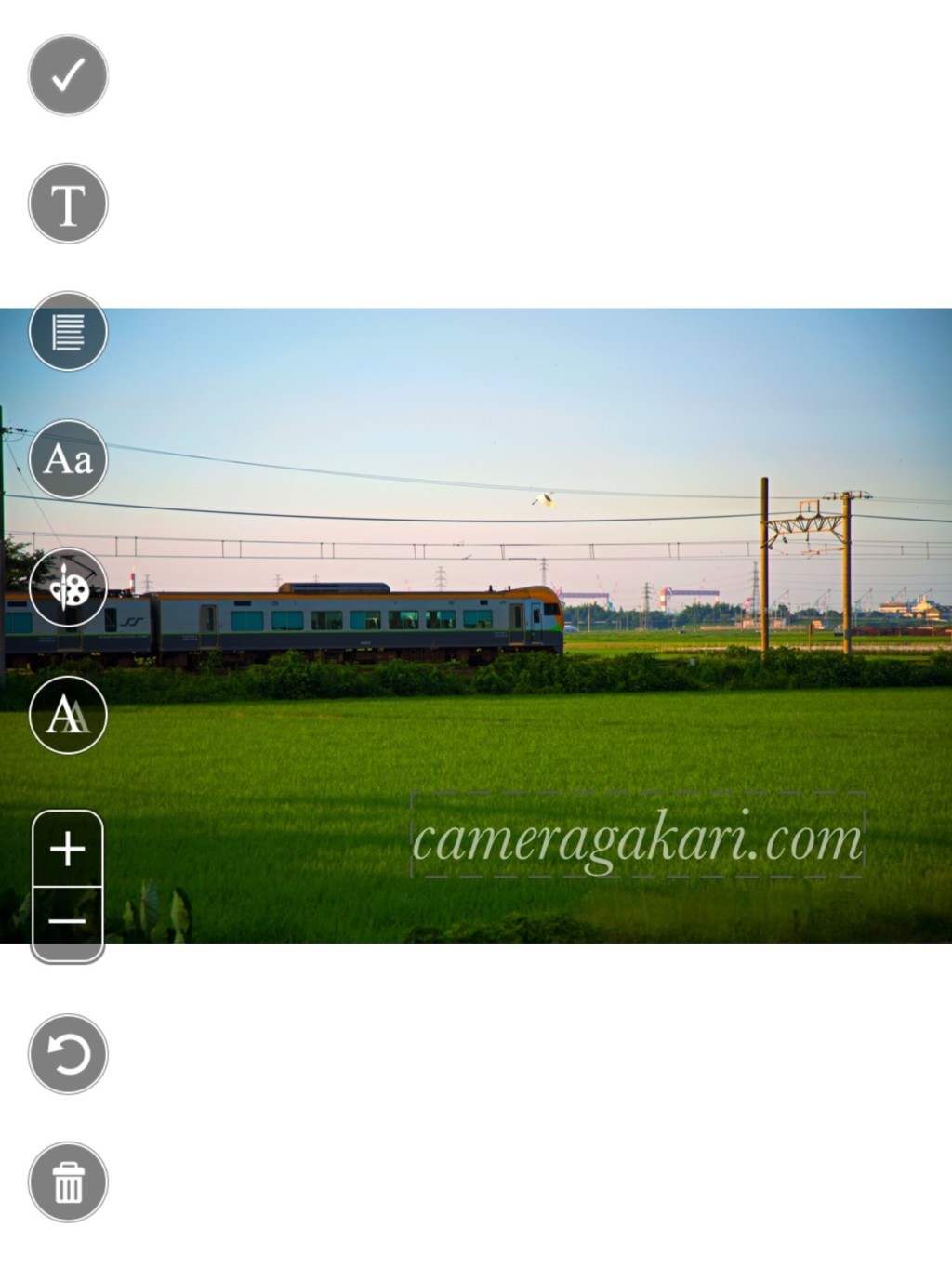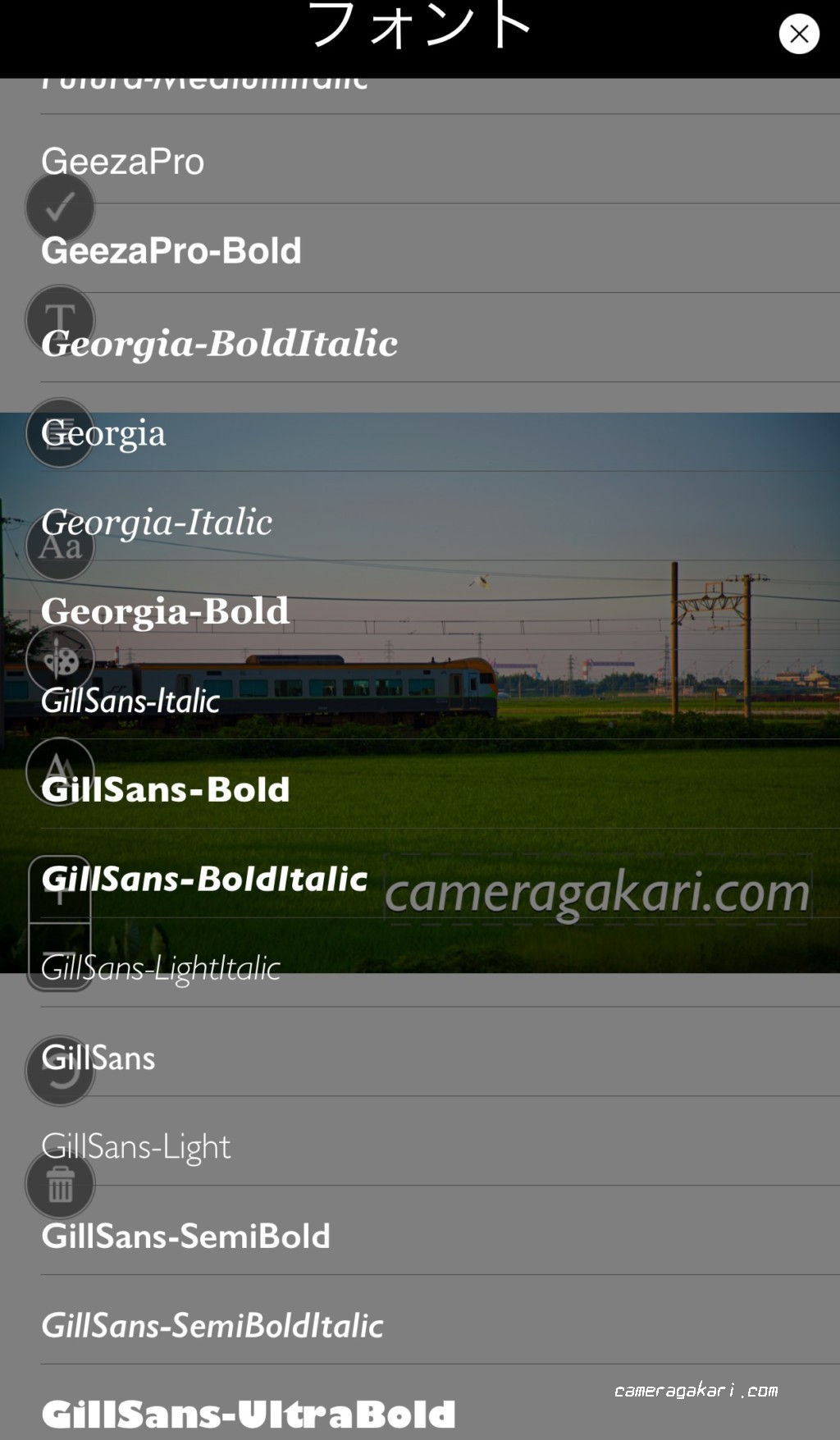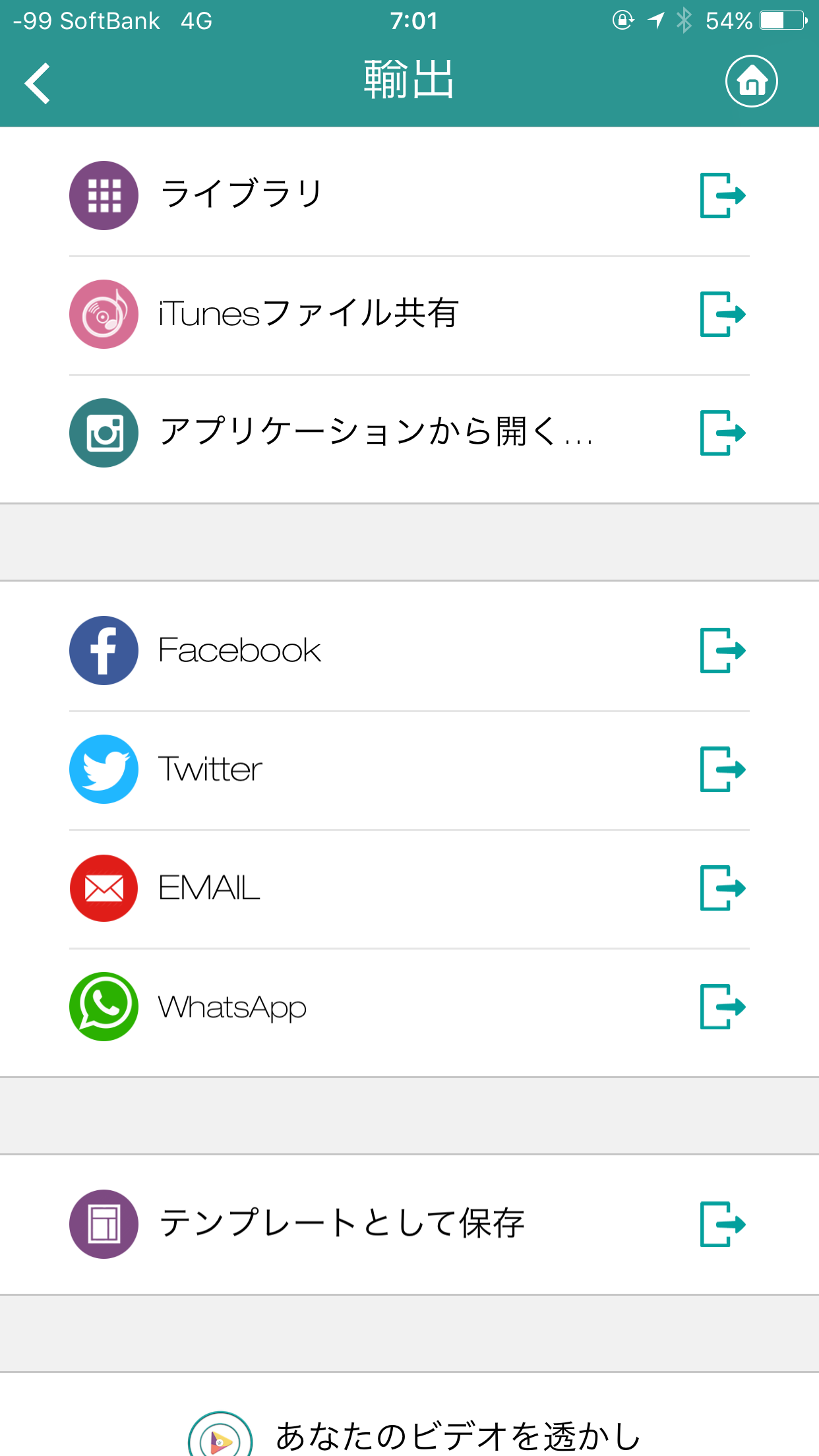当ブログにお越しいただきまことにありがとうございます。
ウォーターマークとは?
以前から紹介していますが、透かし(英語ではウォーターマークと呼びます)以下のような意味合いがあります。
・自分が撮影したという証・証明になる
・不正転用を防ぐ
・カッコいい
ウォーターマークを入れると「その写真の著作権は自分にある」という証明になります。
インスタグラムやウェブサイトで掲載している写真によく利用されていますね。
透かしに使用するのは文字だけでなくイラストもある
透かしに使用する文字は大体2通りですね。
1つは自分の名前、もう1つはサイトのURL。
自分のウェブサイトやブログサイトを持たない人は自分の名前やニックネーム、屋号を入れるとこが多いですね。
ブログを運営している人はサイトのURLを入れる人が多いです。
ちなみに私の透かしもサイトのURLを入れるようにしています。
また、文字だけでなくイラストや画像を透かしに使う人もいます
透かしを入れるのは手段として「加工」にあたります。
アプリで透かしを入れるやり方
画像に透かしを入れるアプリはいくつかあります。
その中でもおすすめなのが「Watermark P」。
やり方がすごく簡単なのでおすすめです。
使い方は以下の通り。
- iPhoneに「easy Watermark」というアプリをインストールします。そしてアプリを起動。

- 今回は「単一像」を選択します。個別の画像に透かしを入れます。複数の写真に同じ透かしを入れる場合は「複数の画像」を選びます。

- 単一像を選択した後はあらかじめ撮影した写真に透かしを入れるので「ライブラリ」を選択します。ライブラリの中から透かしを入れる写真を選びます。


- ウォーターマークの種類を選択します。今回はテキストを選択します。ライブラリやカメラは画像に画像を入れるというもの。ステッカーはイラストを挿入することができます。QRコードも入れることができます。

- 上から「テキストの挿入」「文字」「位置選択」「フォント」「カラー」「影」「大きさ」「1つ戻る」「ゴミ箱」となっています。一番上は前に作成したテキストをボタン1つで入れることができます。

- 機能が制限されていてアプリ内課金でなければ使用できない機能もあります。フォントだけは豊富なラインナップ。おすすめの理由の1つかこのフォントの多さなんです。

- 右下のチェックボタンをタップすればウォーターマーク挿入完了です。

- ライブラリを選択して完了。

透かしを入れた画像が下の写真になります。

まとめ
iPhoneユーザーなのでAndroidにも同じアプリがあるかわかりません。
しかしインスタグラムやウェブサイトに写真を投稿、埋め込む前に透かしを入れる手段としてはスマホが一番カンタンで早いですね。
インスタグラムで埋め込みで他のユーザーの画像を利用するのは転載には当たりません。
この場合は引用になります。
引用した場合は当然透かしも入ったままになりますが、引用する側も問題はありません。
引用される側も写真の帰属はInstagramになるので文句は言えないんですよね、実は。
透かしを入れることでカッコよく見えて、
「コレはオレの写真!!」
って自信を持つことができます。
Photoshopやその他の画像加工ソフトを持っていない方にはこのアプリがおすすめです。
ぜひ利用してみてください。
最後までご覧いただきまことにありがとうございました。